Excel- ဆဲလ်တစ်ခုတည်းတွင် ဖော်မြူလာများစွာကို အသုံးပြုနည်း
Excel ရှိ ဆဲလ်တစ်ခုတည်းတွင် ဖော်မြူလာများစွာကို ရေးသားရန် Excel တွင် ampersand သင်္ကေတ ( & ) ကို အသုံးပြုနိုင်သည်။
ဥပမာအားဖြင့်၊ သင်သည် ဆဲလ်တစ်ခုတွင် အောက်ပါတို့ကို ထည့်နိုင်သည်။
="Average sales is "&AVERAGE( B2:B11 )&", "&"Sum of sales is "&SUM( B2:B11 )
ဤဥပမာသည် အကွာအဝေး B2:B11 ရှိ ပျမ်းမျှတန်ဖိုးကို တွက်ချက်မည်ဖြစ်ပြီး အပိုင်းအခြား B2:B11 ရှိ တန်ဖိုးများ၏ ပေါင်းလဒ်ကို ဆဲလ်တစ်ခုတည်းတွင် အထွက်နှစ်ခုလုံးကို ပြသမည်ဖြစ်သည်။
အောက်ဖော်ပြပါ ဥပမာသည် ဤဖော်မြူလာကို လက်တွေ့အသုံးချနည်းကို ပြသထားသည်။
ဥပမာ- Excel ရှိ ဆဲလ်တစ်ခုတည်းတွင် ဖော်မြူလာများစွာကို အသုံးပြုနည်း
ကုမ္ပဏီတစ်ခု၏ ဝန်ထမ်းများ၏ အရောင်းအ၀ယ်များကို ပြသသည့် Excel တွင် အောက်ပါဒေတာအစုံရှိသည် ဆိုကြပါစို့။
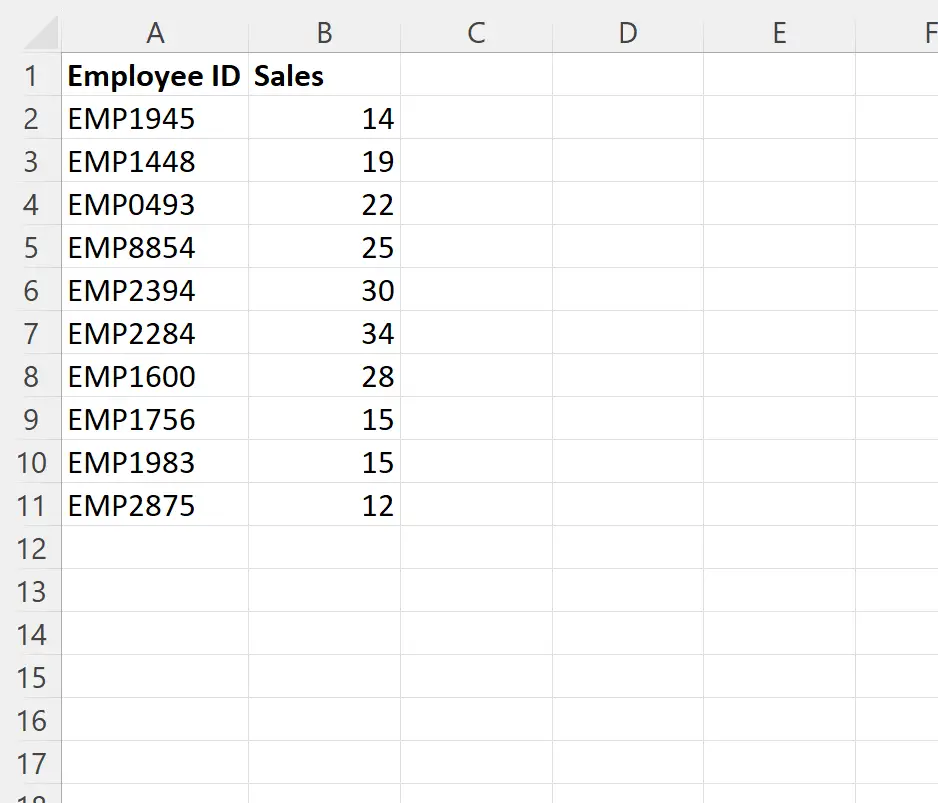
ကျွန်ုပ်တို့သည် ပျမ်းမျှရောင်းအားတန်ဖိုးနှင့် အရောင်းပေါင်းလဒ်ကို တွက်ချက်ပြီး ဆဲလ်တစ်ခုတည်းတွင် ရလဒ်ကိုပြသလိုသည်ဆိုပါစို့။
ဒါကိုလုပ်ဖို့၊ ဆဲလ် D2 မှာ အောက်ပါဖော်မြူလာကို ရိုက်ထည့်နိုင်ပါတယ်။
="Average sales is "&AVERAGE( B2:B11 )&", "&"Sum of sales is "&SUM( B2:B11 )
အောက်ဖော်ပြပါ ဖန်သားပြင်ဓာတ်ပုံသည် ဤဖော်မြူလာကို လက်တွေ့တွင် အသုံးပြုနည်းကို ပြသသည်-
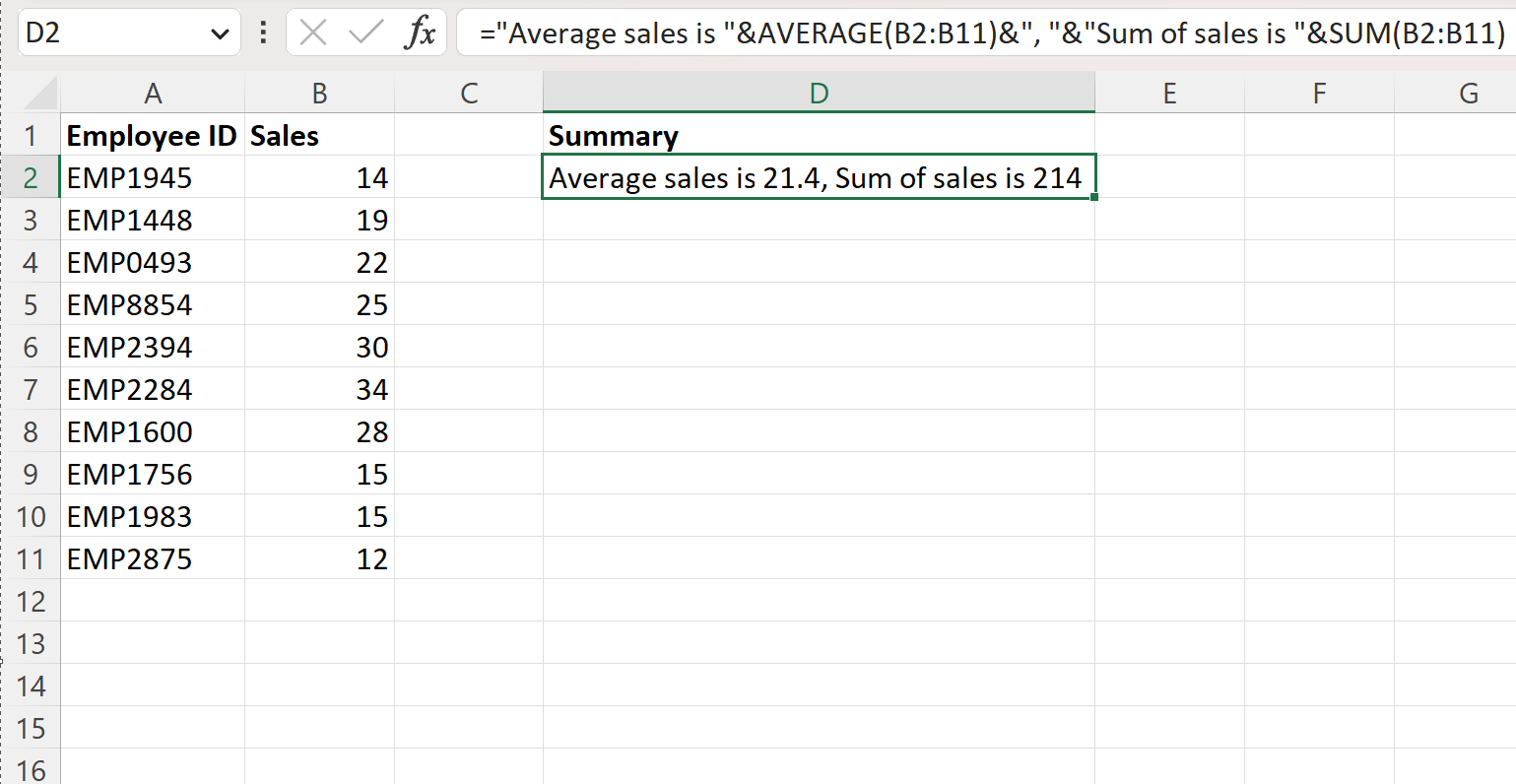
ဖော်မြူလာသည် B2:B11 တွင် ပျမ်းမျှတန်ဖိုးကိုတွက်ချက်ရန် AVERAGE လုပ်ဆောင်ချက်ကိုအသုံးပြုသည်၊ ထို့နောက် B2:B11 ရှိတန်ဖိုးများ၏ပေါင်းလဒ်များကိုတွက်ချက်ရန် SUM လုပ်ဆောင်ချက်ကိုအသုံးပြုသည်၊ ထို့နောက် အဆိုပါတန်ဖိုးများကို စာသားနှင့်ပြသမှုပေါင်းစပ်ရန် & သင်္ကေတကိုအသုံးပြုသည် ဆဲလ်ထဲသို့ ထွက်ကုန်အားလုံး။
မတူညီသောမျဉ်းများပေါ်တွင် ပျမ်းမျှတန်ဖိုးနှင့် တန်ဖိုးများပေါင်းစည်းခြင်းကို ပြသလိုပါက အောက်ပါဖော်မြူလာကို အသုံးပြုနိုင်ပါသည်။
="Average sales is "&AVERAGE( B2:B11 )&CHAR(10)&"Sum of sales is "&SUM( B2:B11 )
မှတ်ချက် – Excel တွင် CHAR(10) ကို လိုင်းခွဲခြင်းကို ကိုယ်စားပြုရန် အသုံးပြုသည်။
အောက်ဖော်ပြပါ ဖန်သားပြင်ဓာတ်ပုံသည် ဤဖော်မြူလာကို လက်တွေ့တွင် အသုံးပြုနည်းကို ပြသသည်-

ဆဲလ် D2 သည် အသက်ဝင်နေသေးသဖြင့် ပင်မ တက်ဘ်ရှိ စာသား သင်္ကေတကို နှိပ်ပါ-
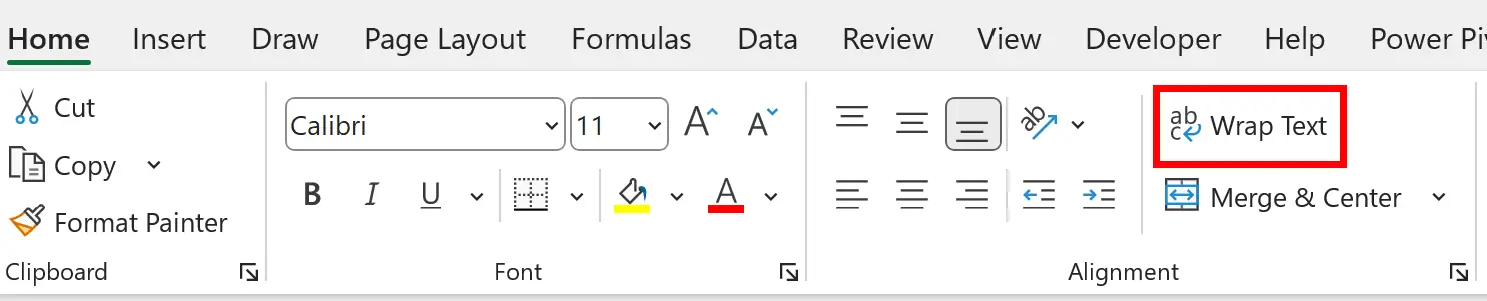
၎င်းသည် ဖော်မြူလာတွင် CHAR(10) ပေါ်လာသည့်နေရာပေါ်မူတည်၍ စာကြောင်းနှစ်ကြောင်းပေါ်စေသည်-
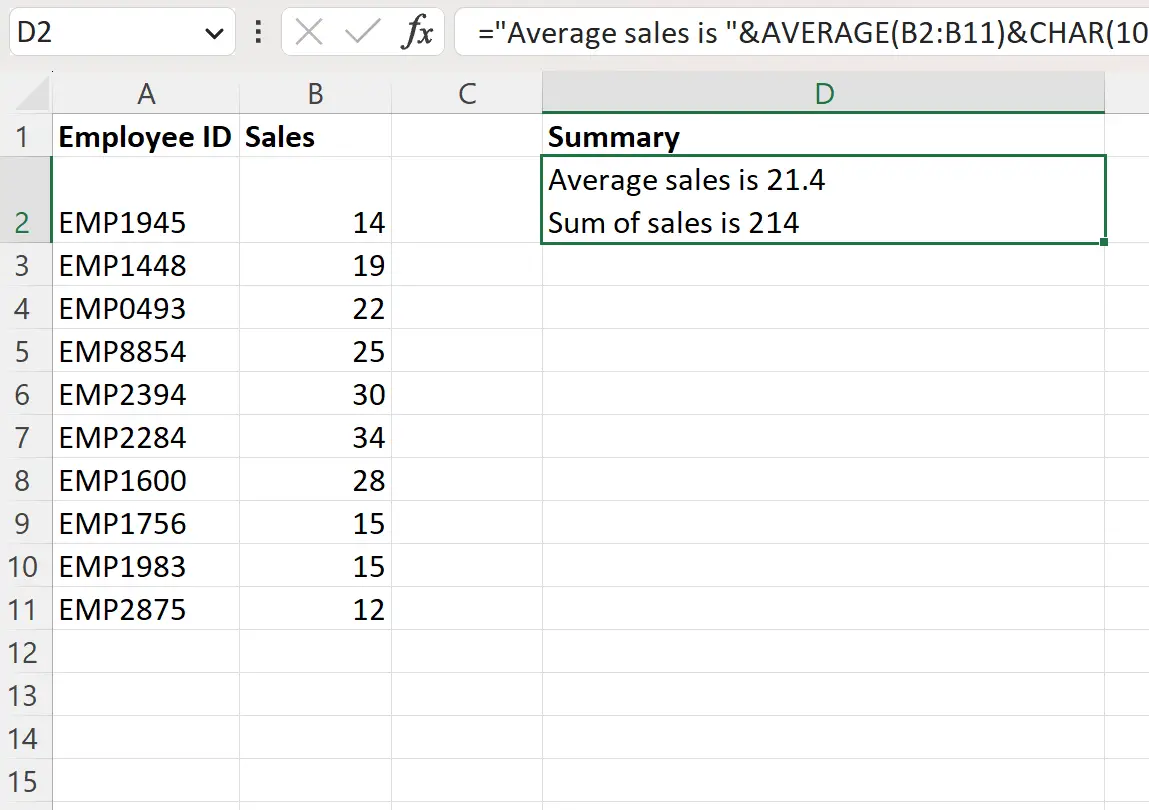
ပျမ်းမျှရောင်းအားတန်ဖိုးနှင့် အရောင်းတန်ဖိုး၏ပေါင်းလဒ်ကို မတူညီသောလိုင်းများတွင် ဖော်ပြထားပါသည်။
ထပ်လောင်းအရင်းအမြစ်များ
အောက်ဖော်ပြပါ သင်ခန်းစာများသည် Excel တွင် အခြားသော အသုံးများသော အလုပ်များကို မည်သို့လုပ်ဆောင်ရမည်ကို ရှင်းပြသည်-
Excel တွင် သုညဖြင့် အလွတ်ဆဲလ်များကို အစားထိုးနည်း
Excel တွင် #N/A တန်ဖိုးများကို အစားထိုးနည်း
#VALUE ကို လျစ်လျူရှုနည်း။ Excel တွင်အမှား